如何用PPT自带的抠图实现文字扫光动画效果?
来源:网络收集 点击: 时间:2024-08-04【导读】:
一个很酷的PPT动画效果,扫光动画效果,希望大家喜欢,继续往下看。看到有朋友提出了文字扫光效果的疑问,在此介绍一下我的一个方法——用PPT自带的抠图功能做镂空文字,然后添加飞入动画即可实现扫光动画效果,有PPT版教程,更易懂,链接在最下面。工具/原料morePowerPoint 2010br方法/步骤1/9分步阅读 2/9
2/9 3/9
3/9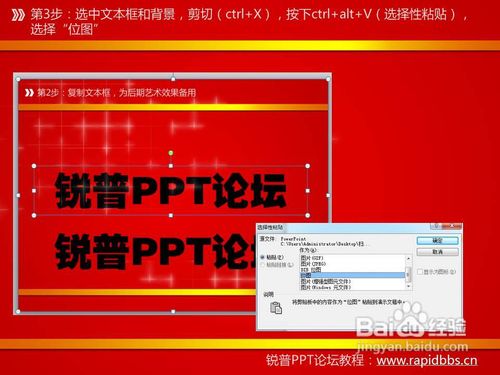 4/9
4/9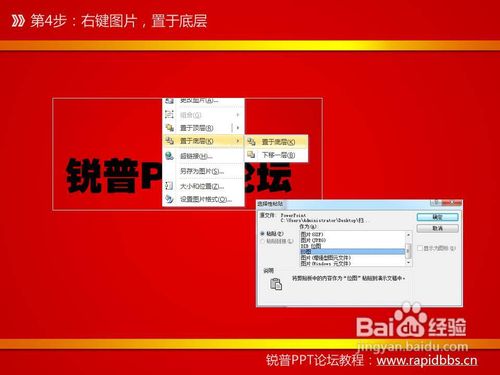 5/9
5/9 6/9
6/9 7/9
7/9 8/9
8/9 9/9
9/9
先看下效果:制作步骤:第1步:插入文本框,调整字体字号,文字为纯色,颜色与背景高对比(背景中不要出现文字色)
 2/9
2/9第2步:复制文本框,为后期艺术效果备用
 3/9
3/9第3步:选中文本框和背景,剪切(ctrl+X),按下ctrl+alt+V(选择性粘贴),选择“位图”
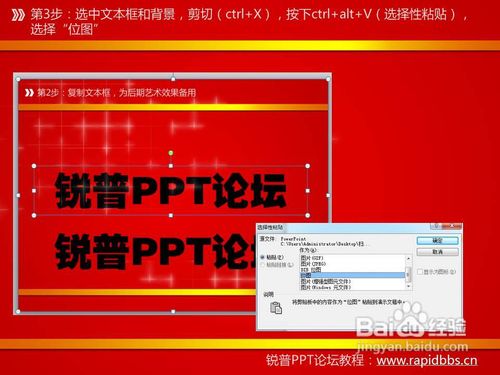 4/9
4/9第4步:右键图片,置于底层
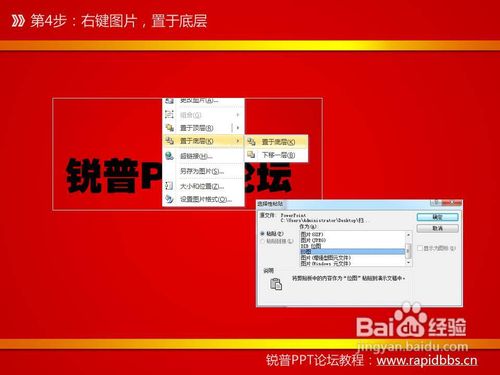 5/9
5/9第5步:在图片工具中选择“颜色/设置透明色”,鼠标变成魔棒后点击文字,文字已经镂空了。当然,要去的干净,还要用“去除背景”或PS。
 6/9
6/9第6步:给备用的文字添加艺术效果,并置于这个文字的底层,如果对不齐,则添加金色边框。
 7/9
7/9第7步:画菱形,设置纯白色或者左右透明白中心纯白的渐变,并置于背景和艺术字之间那层,当然,这个用“选择窗格”做比较合适。
 8/9
8/9第8步:那就做动画吧,直线路径或左右飞入的进入动画都行,设置重复直到幻灯片末尾。
 9/9
9/9第9步:大功告成。
注意事项请多多尝试nbsp;
抠图版权声明:
1、本文系转载,版权归原作者所有,旨在传递信息,不代表看本站的观点和立场。
2、本站仅提供信息发布平台,不承担相关法律责任。
3、若侵犯您的版权或隐私,请联系本站管理员删除。
4、文章链接:http://www.1haoku.cn/art_1063301.html
上一篇:明清笔筒的鉴定收藏知识
下一篇:家庭药箱药品保存的几点讲究
 订阅
订阅